Word中超链接显示不正常
番茄系统家园 · 2022-04-30 04:26:54
在word中编辑一篇文章有可能会插入超链接,有时会出现把文字设置成超链接后,超链接的部分会变成带网址的代码,如下图所示,那么如何才能显示原来的文字呢?下面和小编一起来看看吧!
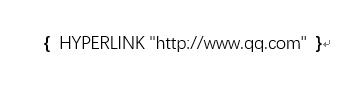
1. 首先打开word,点击菜单栏中的“文件”:
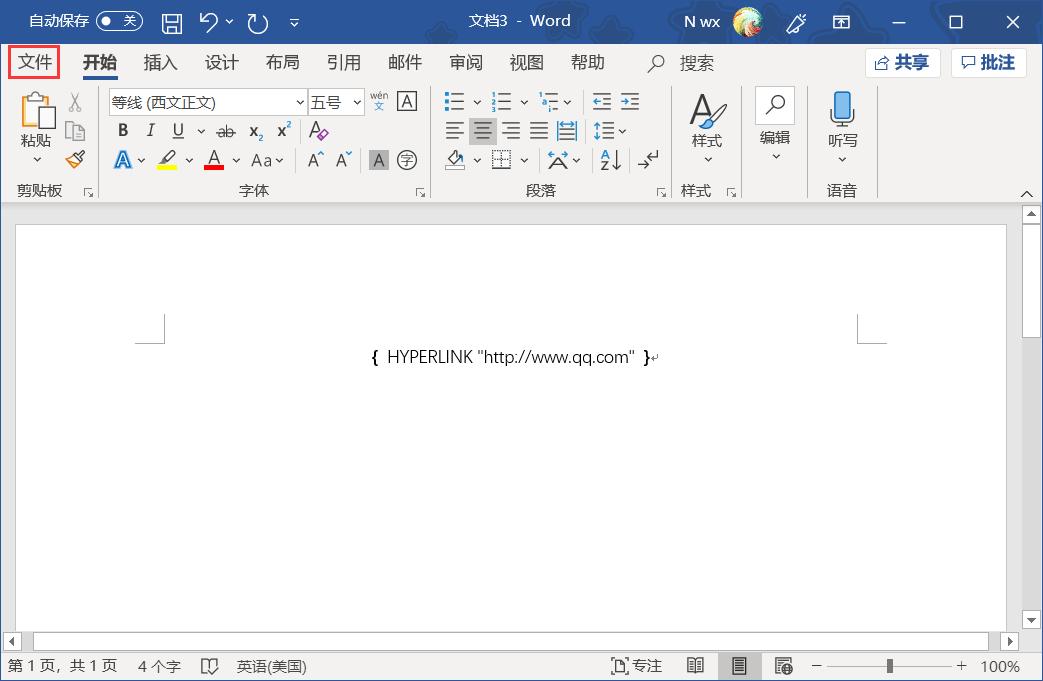
2. 点击“选项”:
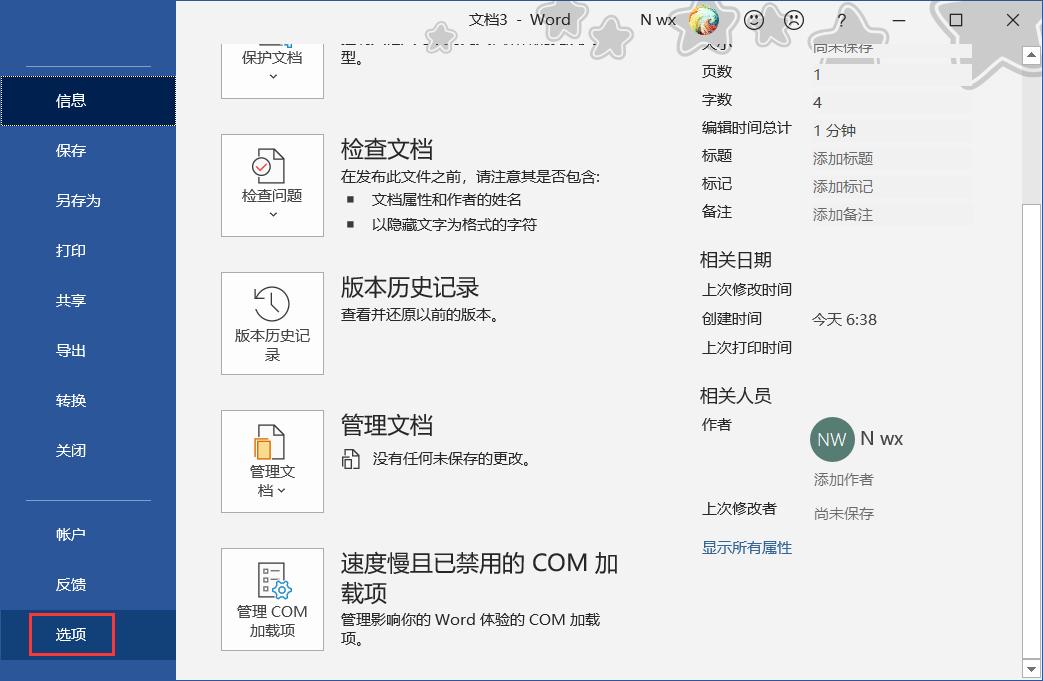
3. 在左侧选择“高级”标签:
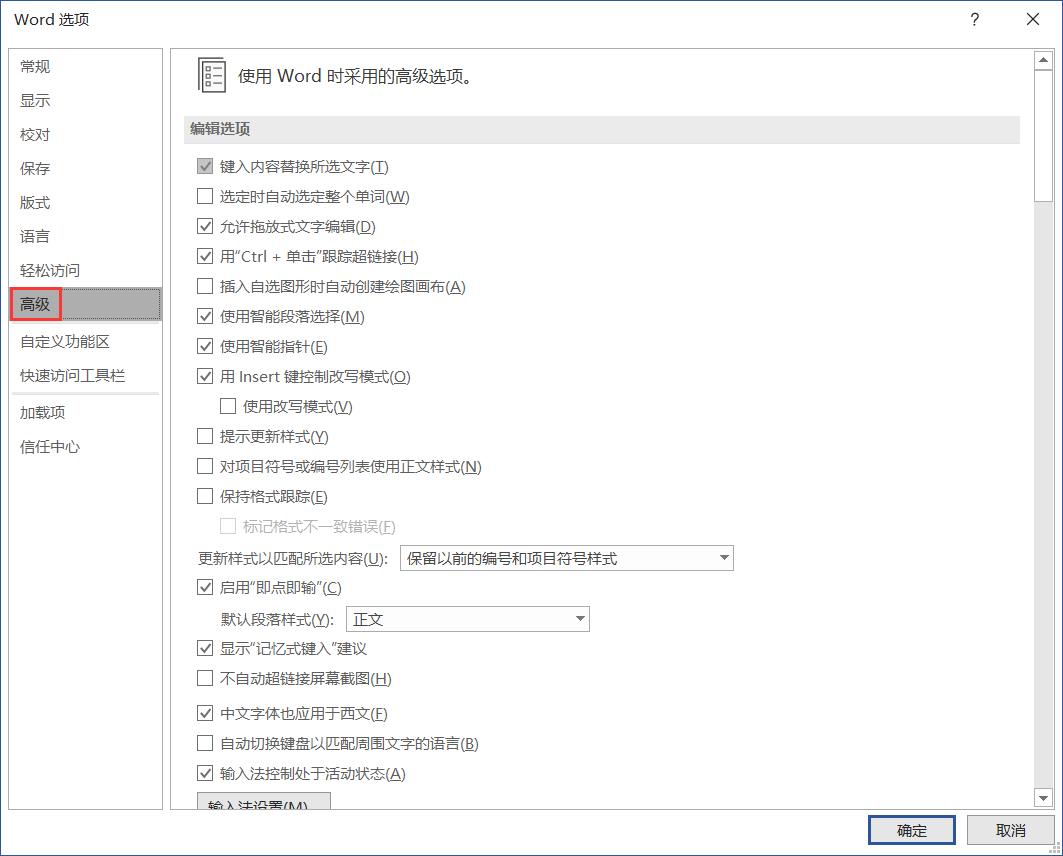
4. 在右侧找到“显示域代码而非域值”并取消勾选:
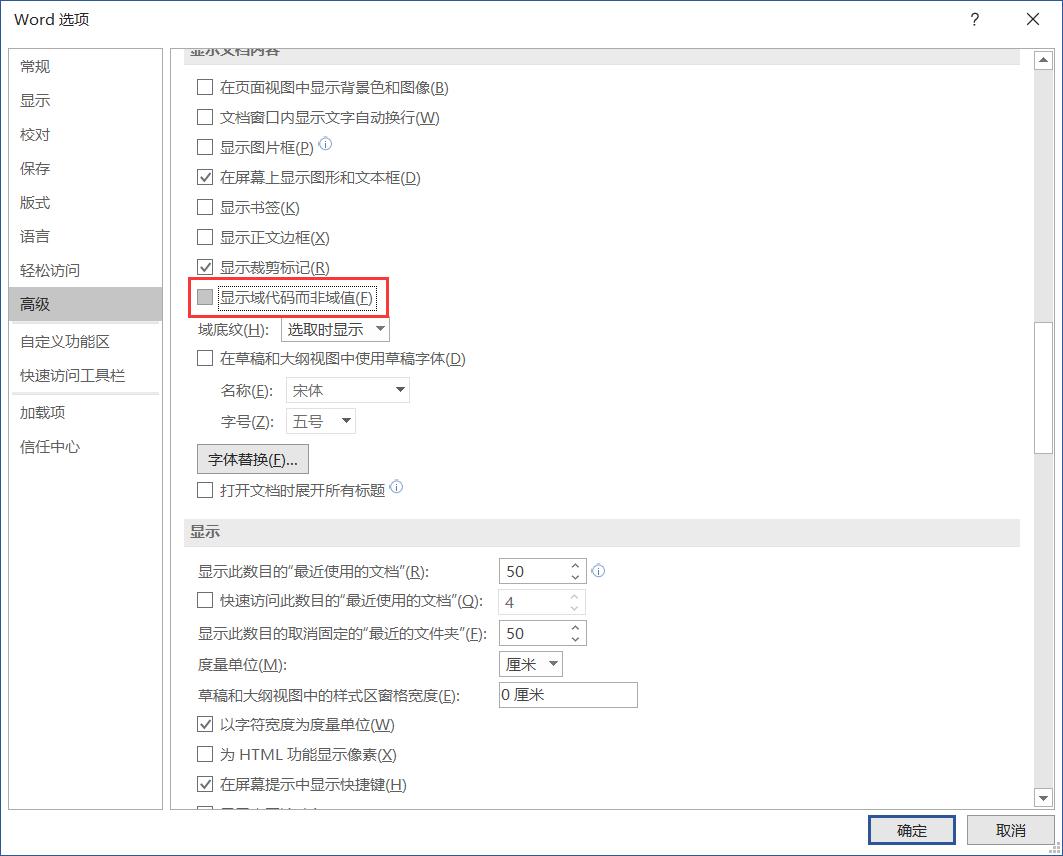
5. 这时超链接便会以文字+链接的形式展现了。

以上就是解决Word中超链接显示不正常问题的办法啦!希望能帮到你~
免责声明: 凡标注转载/编译字样内容并非本站原创,转载目的在于传递更多信息,并不代表本网赞同其观点和对其真实性负责。如果你觉得本文好,欢迎推荐给朋友阅读;本文链接: https://m.nndssk.com/dngz/3416991S4r9r.html。__文档保护
猜你喜欢
最新应用
热门应用





















